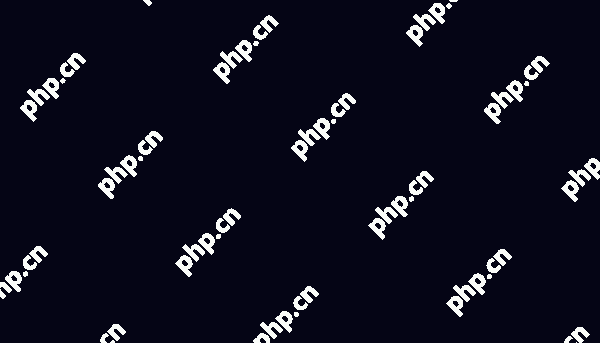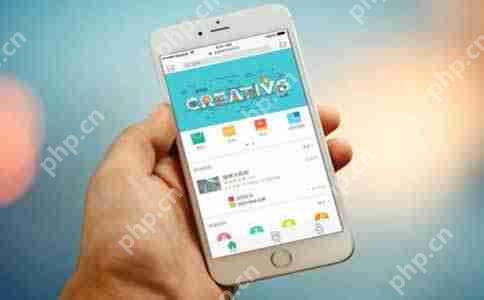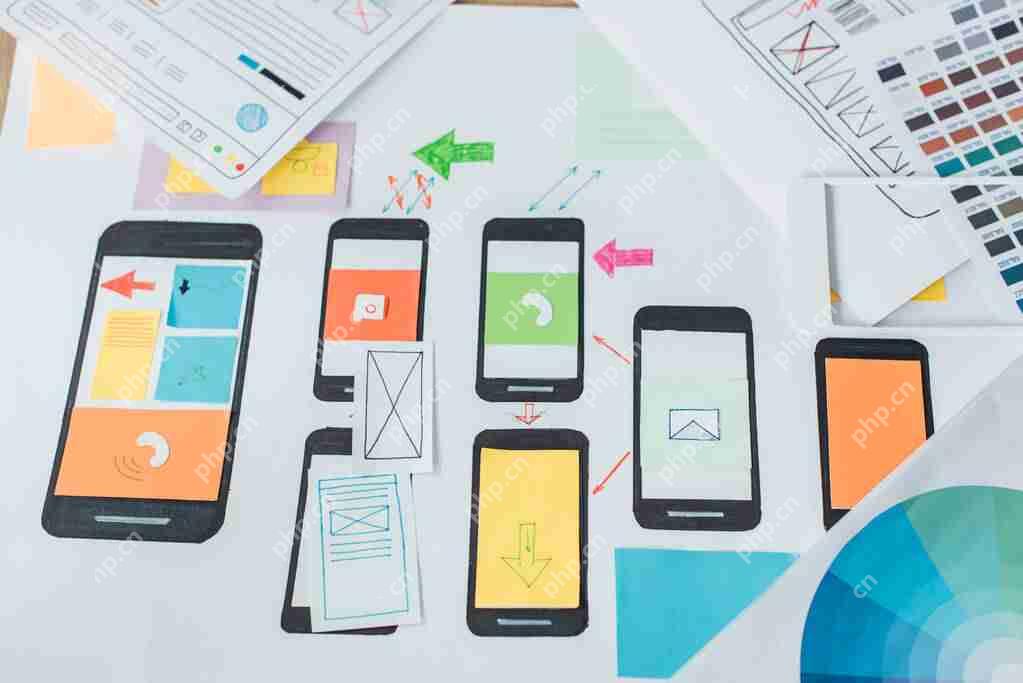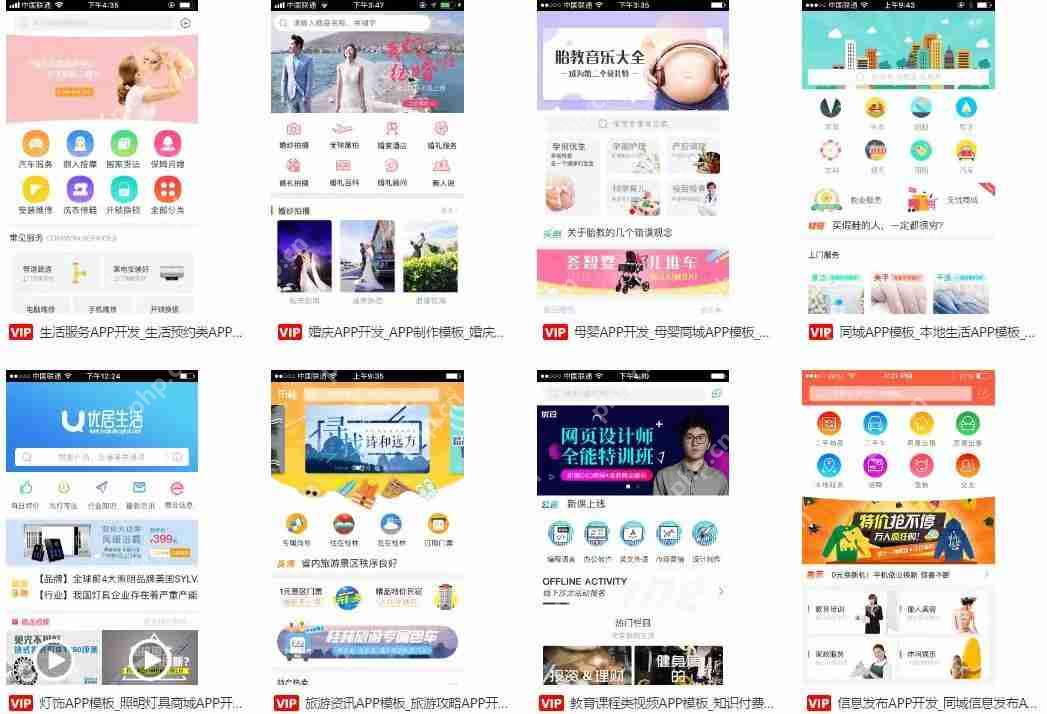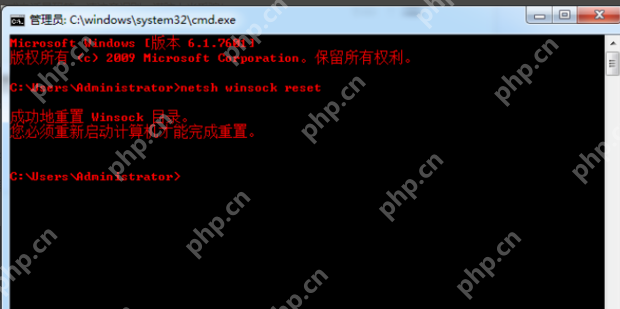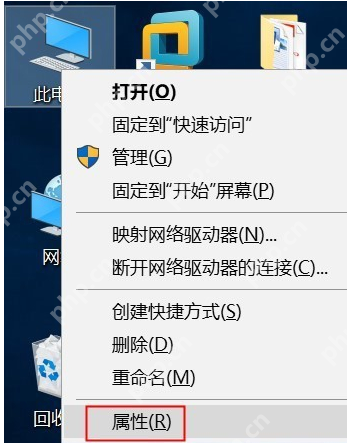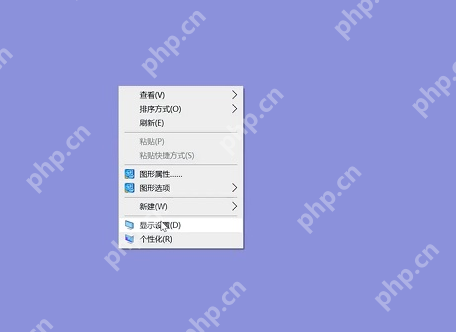wps表格怎么自动合计总金额_wps合计算总和教程
来源:菜鸟下载 | 更新时间:2025-04-23
在使用wps编辑统计数据时,有哪些方法可以自动计算总和呢?其实,操作起来并不复杂,下面就让我
在使用wps编辑统计数据时,有哪些方法可以自动计算总和呢?其实,操作起来并不复杂,下面就让我来详细介绍一下如何在wps表格中自动合计总金额的几种方法。
如何在WPS表格中自动合计总金额?
方法一:
1、在需要求和的数字下方输入“=su”,会出现下拉菜单,选择SUM,然后按回车键。
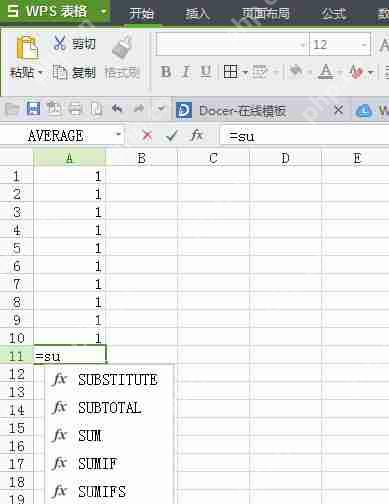
2、此时会显示=sum(),在括号内输入A1:A10,或者直接将鼠标定位到括号中央并选择你要求和的数据,然后按回车键。
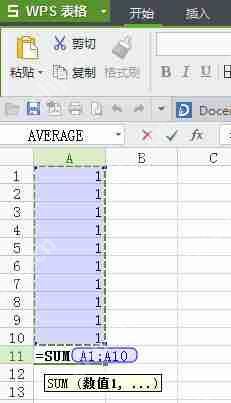
3、这样就可以看到求和的结果了。
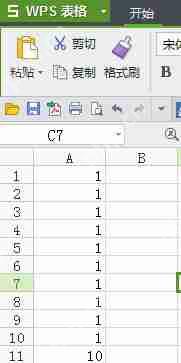
方法二:
1、选中需要求和的区域,在“开始”菜单栏中找到“求和”按钮,点击它即可进行WPS表格的自动求和。
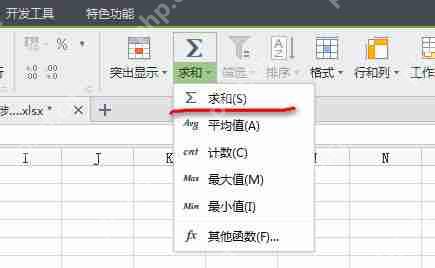
方法三:
1、进入“公式”菜单,前三个工具都可以实现求和功能。

2、点击“插入函数”,选择“sum”,然后点击“确定”。
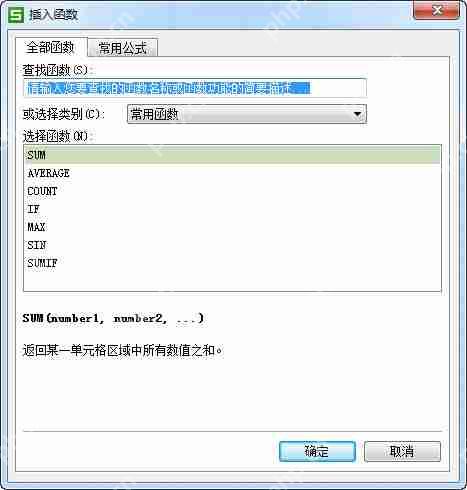
3、将鼠标定位到“数值1”并选择你要求和的数据。
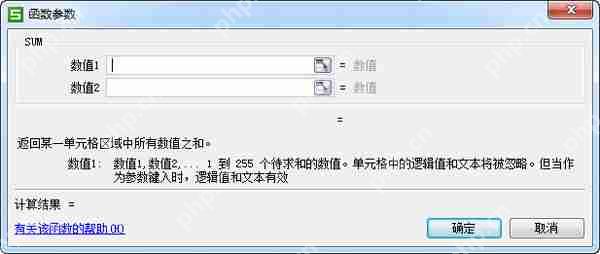
4、在弹出的对话框中点击“确定”。

菜鸟下载发布此文仅为传递信息,不代表菜鸟下载认同其观点或证实其描述。
展开
相关文章
更多>>热门游戏
更多>>热点资讯
更多>>热门排行
更多>>- 忍者学园题材手游排行榜下载-有哪些好玩的忍者学园题材手机游戏推荐
- 炽焰传奇手游2023排行榜前十名下载_好玩的炽焰传奇手游大全
- 星王合击排行榜下载大全-2023最好玩的星王合击前十名推荐
- 小小武神最新排行榜-小小武神手游免费版下载-小小武神免费破解版下载
- 乱世封神手游排行-乱世封神免费版/单机版/破解版-乱世封神版本大全
- 王者农药系列版本排行-王者农药系列游戏有哪些版本-王者农药系列游戏破解版
- 2023群侠来了手游排行榜-群侠来了手游2023排行榜前十名下载
- 天刀情缘最新排行榜-天刀情缘手游免费版下载-天刀情缘免费破解版下载
- 2023暗黑黎明手游排行榜-暗黑黎明手游2023排行榜前十名下载
- 腾龙传奇题材手游排行榜下载-有哪些好玩的腾龙传奇题材手机游戏推荐
- 王冠意志游戏排行-王冠意志所有版本-王冠意志游戏合集
- 类似鸿运冰雪的游戏排行榜_有哪些类似鸿运冰雪的游戏
热门攻略
更多>>
手机扫描此二维码,
在手机上查看此页面
版权投诉请发邮件到 cn486com#outlook.com (把#改成@),我们会尽快处理
Copyright © 2019-2020 菜鸟下载(www.cn486.com).All Reserved | 备案号:湘ICP备2022003375号-1
本站资源均收集整理于互联网,其著作权归原作者所有,如有侵犯你的版权,请来信告知,我们将及时下架删除相应资源